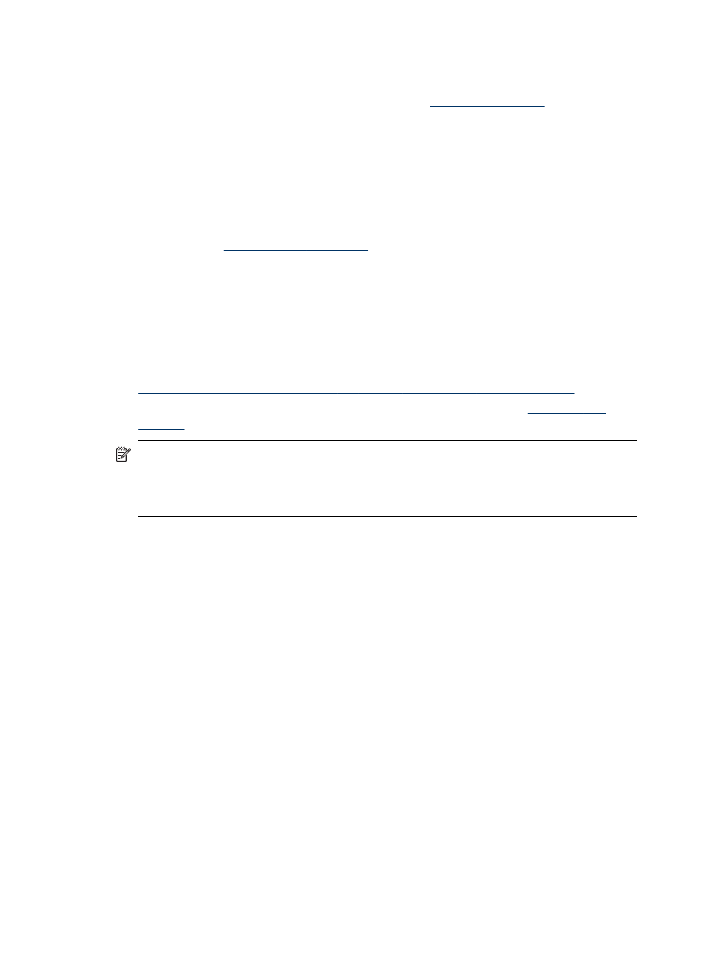
Промяна на настройките на устройството
Можете да промените настройките на устройството от следните места:
•
От контролния панел.
•
От Център за готови решения на HP в Windows или "HP Device Manager"
(Диспечер на устройства на HP) в Mac. За допълнителна информация вж.
Използване на софтуера на HP за работа със снимки и изображения
.
•
От вградения уеб сървър. За допълнителна информация вж.
Вграден уеб
сървър
.
Забележка
Когато конфигурирате настройки от Център за готови решения
на HP или Диспечер на устройства на НР, няма да виждате настройките,
които са конфигурирани от контролния панел (като например настройките за
сканиране).
За да промените настройките от контролния панел
1. Натиснете бутона за менюто на желаната функция от контролния панел
(напр. менюто Копиране).
2. За да промените дадена опция, използвайте един от следните начини:
•
Натиснете бутона на контролния панел, след което използвайте
клавишите със стрелки за наляво или надясно, за да зададете желаната
стойност.
•
Изберете желаната опция от менюто от дисплея на контролния панел.
3. Изберете желаната стойност, след което натиснете OK.
За да промените настройките от софтуера на HP за работа със снимки и
изображения (Mac)
1. Щракнете върху иконата на HP Device Manager (Диспечер на устройства
на HP) в Dock.
2. Изберете вида на устройството от падащото меню Devices (Устройства).
3. Щракнете върху елемента, който желаете да промените, в менюто
Information and Settings (Информация и настройки).
Глава 3
26
Използване на многофункционалното устройство
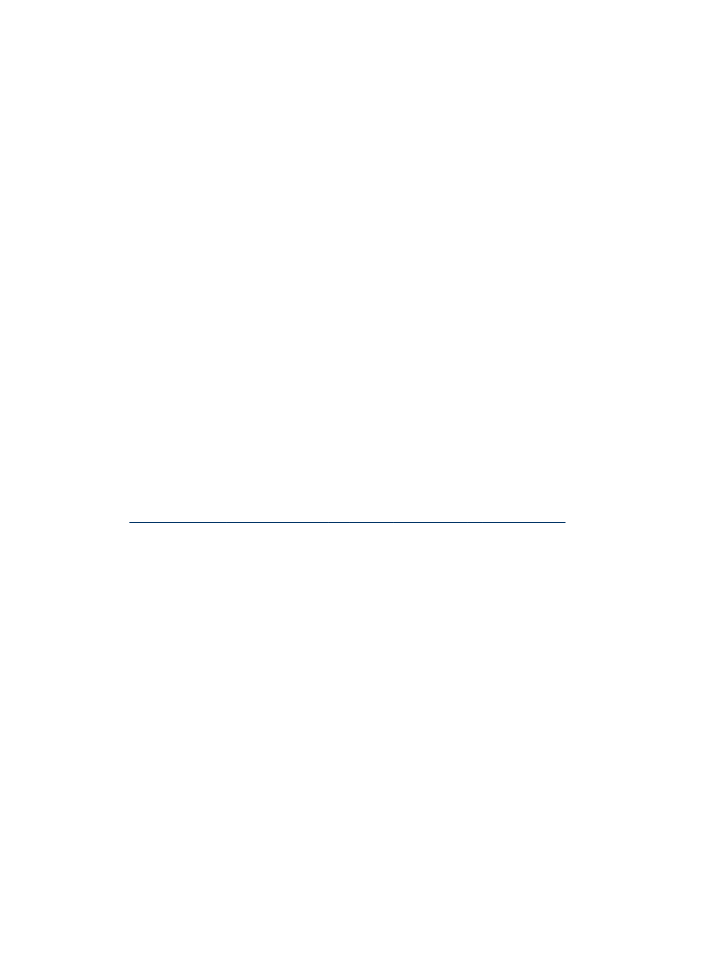
За да промените настройките от вградения уеб сървър
1. Отворете вградения уеб сървър.
2. Изберете страницата с настройката, която искате да промените.
3. Променете настройката, след което щракнете върху Apply (Приложи).
Използване на "HP Solution Center" (Центъра на HP за
готови решения) (Windows)
На компютър с Windows услугата Център за готови решения на HP е входна
точка за Софтуер HP Photosmart. Използвайте "HP Solution Center" (Център на
HP за готови решения), за да промените настройките за печат, да стартирате
"Fax Setup Wizard" (Съветник за настройка на факса), да поръчате консумативи,
както и за достъп до екранната помощ.
Функциите, достъпни от Център за готови решения на HP, варират в зависимост
от инсталираните на компютъра устройства. Център за готови решения на HP
показва иконите, които са свързани с избраното устройство. Ако избраното
устройство няма определена функция, съответната икона на функцията няма да
се показва в Център за готови решения на HP.
Ако Център за готови решения на HP на вашия компютър не съдържа никакви
икони, възможно е да е възникнала грешка по време на инсталирането на
софтуера. За да поправите грешката, използвайте контролния панел на
Windows, за да деинсталирате напълно софтуера HP Photosmart, а след това го
инсталирайте отново. За допълнителна информация вж. екранната помощ,
придружаваща устройството.
За информация относно отварянето на Център за готови решения на HP вж.
Използване на софтуера на HP за работа със снимки и изображения
.
Използване на софтуера на HP за работа със снимки и
изображения
Можете да използвате софтуера на HP за работа със снимки и изображения за
достъп до много функции, които не са налични от контролния панел.
Софтуерът се инсталира на компютъра по време на инсталацията на
устройството. За допълнителна информация вж. документацията за
инсталиране, придружаваща устройството.
Достъпът до софтуера на HP за работа и обработка на снимки е различен при
различните операционни системи. Например, ако имате компютър с Windows,
входната точка за софтуера на HP за работа и обработка на снимки е
прозорецът на софтуера HP Photosmart. Ако имате компютър с Macintosh,
входната точка на софтуера е прозорецът HP Photosmart Studio. При всички